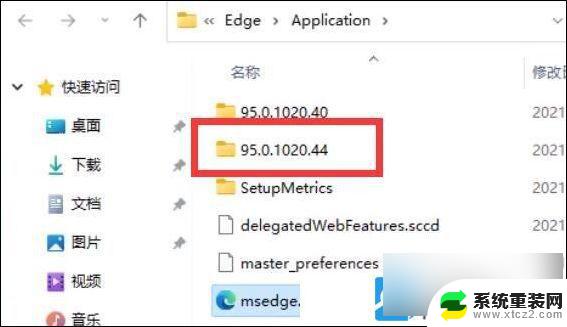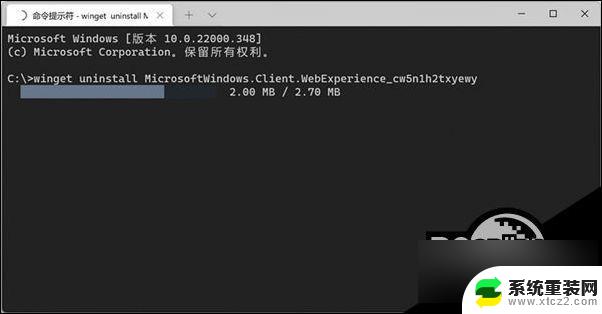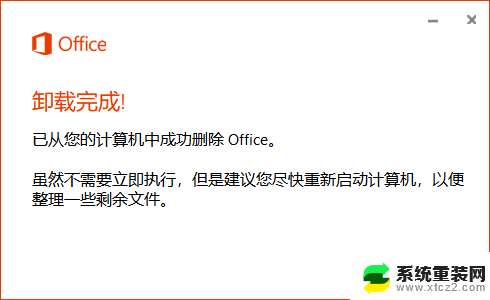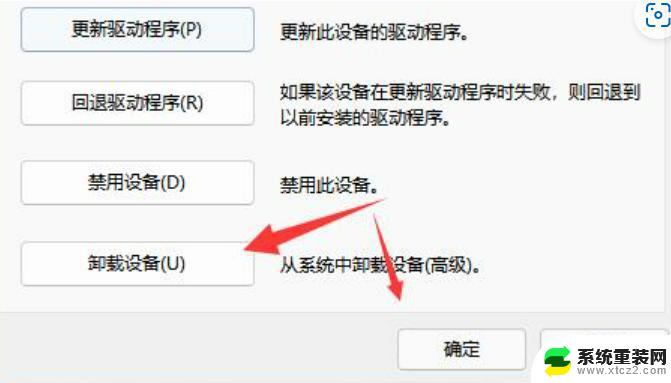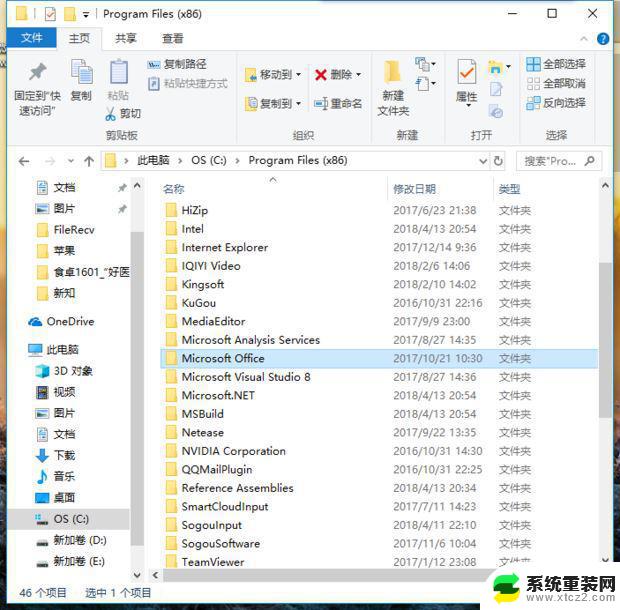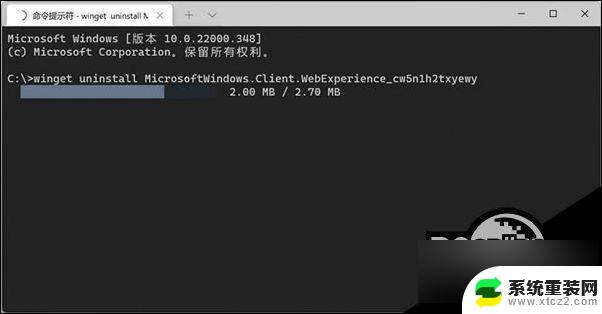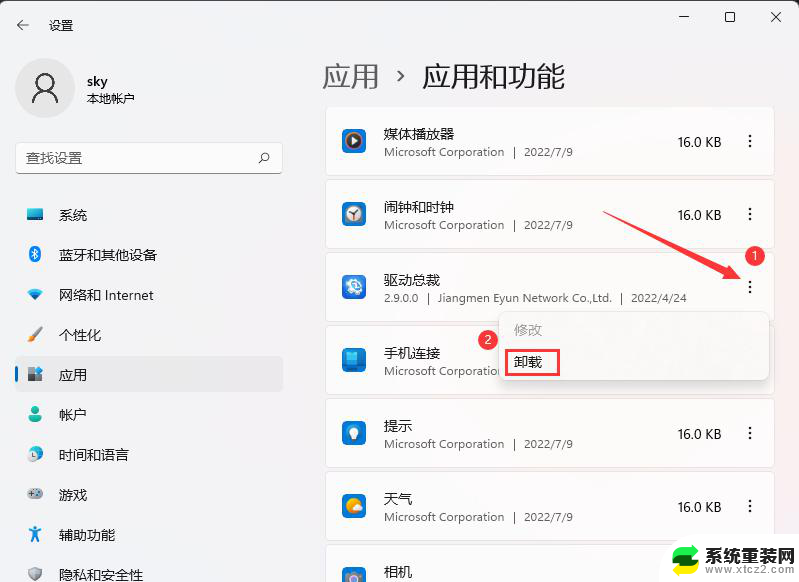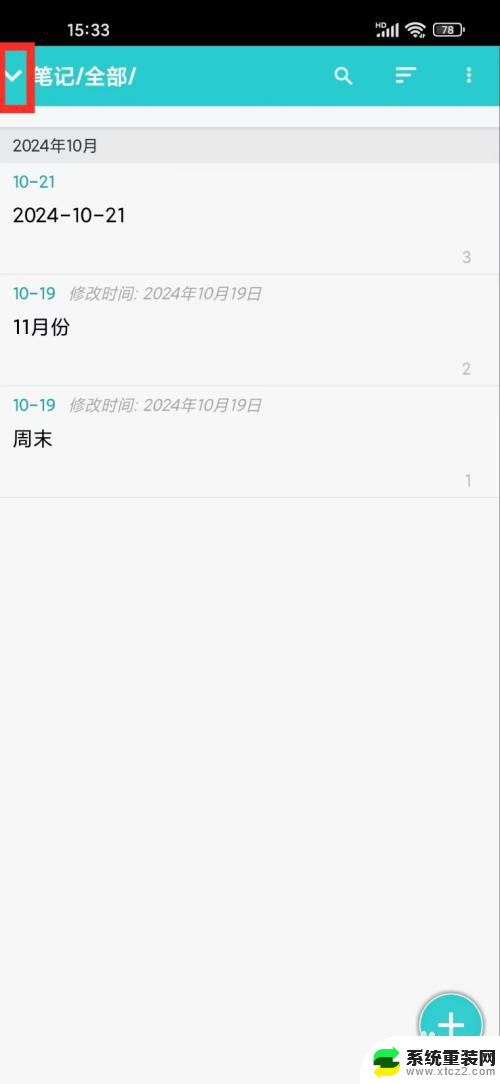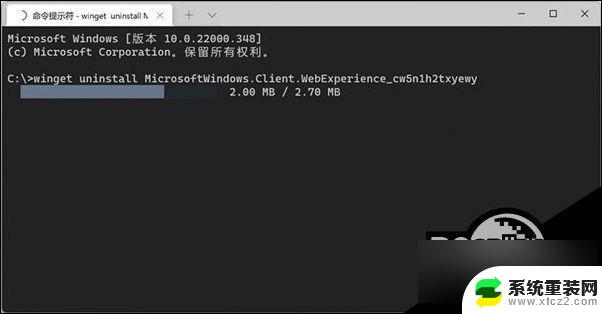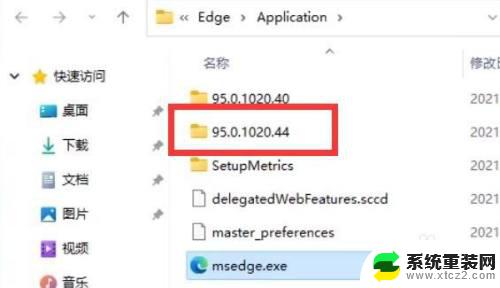win11的translucenttb win11如何卸载TranslucentTB
更新时间:2024-12-29 15:52:03作者:xtyang
Win11 的 TranslucentTB 是一个让任务栏透明化的工具,它可以让桌面更加清爽和美观,但是有些用户可能并不喜欢这种效果,想要卸载 TranslucentTB。Win11 如何卸载 TranslucentTB 呢?接下来我们就来详细了解一下。
win11卸载TranslucentTB方法1、首先按下键盘“Win+i”打开设置面板,然后在其中选择“应用”。
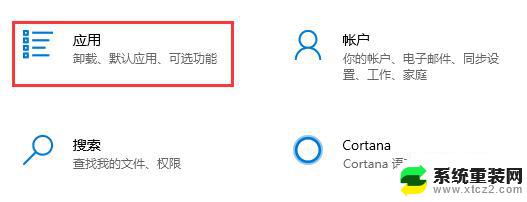
2、进入后在左边栏中进入“应用和功能”。
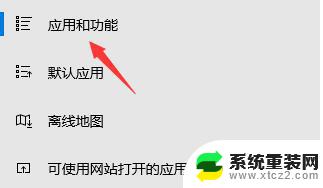
3、如果找不到这款软件,可以直接在应用和功能下方搜索“translucenttb”。
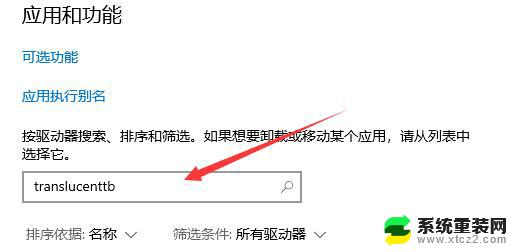
4、搜索到我们的软件后,选中它,然后点击右下角“卸载”。

5、接着会弹出应用卸载提示框,再点击“卸载”就可以将translucenttb卸载了。
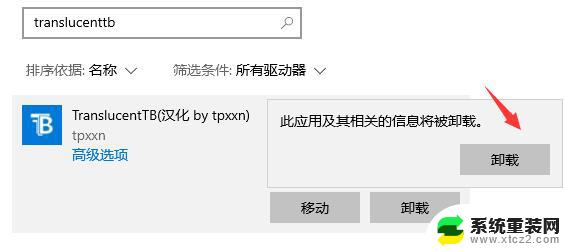
以上就是win11的translucenttb的全部内容,有遇到相同问题的用户可参考本文中介绍的步骤来进行修复,希望能够对大家有所帮助。